dann schreiben Sie Ihre Bewertung
KI-gestützter PDNob PDF Editor
Intelligentere, schnellere und einfachere PDF Editor Software
KI-gestützter PDNob PDF Editor
PDF mit Kl bearbeiten und verbessern
Wie bearbeitet man ein gescanntes PDF-Dokument? Ich habe einen gescannten Vertrag von meiner Bank, und der Name ist falsch geschrieben. Ich muss den Text im gescannten PDF bearbeiten, bin mir aber nicht sicher, welches Tool ich verwenden soll.
Haben Sie jemals dieses Dilemma erlebt: Ein gescanntes PDF-Dokument enthält wichtigen Text und Bilder, ist aber nicht bearbeitbar? Vielleicht müssen Sie den Text im gescannten PDF ändern, Tabellendaten aktualisieren oder das Layout anpassen, aber da gescannte Dokumente oft nur Bilder sind, wird das direkte Bearbeiten zur Herausforderung.
Bei so vielen verfügbaren Tools zur Bearbeitung von gescannten PDFs ist es nicht einfach, das richtige auszuwählen. Sollten Sie sich für eine leistungsstarke kostenpflichtige Software entscheiden oder ein kostenloses Online-Tool ausprobieren? Wie genau ist die OCR-Technologie? Welche ist die beste Wahl für unterschiedliche Bedürfnisse?
Machen Sie sich keine Sorgen, wir führen Sie durch die detaillierten Schritte, um ein scannen und bearbeiten Sie ein Dokument und empfehlen Ihnen die geeignetsten Tools, egal ob professionelle Software, kostenlose Tools oder Online-Bearbeitungsoptionen.
Bevor Sie mit der Bearbeitung eines gescannten PDF-Dokuments beginnen, sollten Sie gut vorbereitet sein. Hier sind 6 entscheidende Schritte, um häufige Bearbeitungsfehler zu vermeiden und einen reibungslosen Bearbeitungsprozess zu gewährleisten:
Die optische Zeichenerkennung (OCR) ermöglicht es, gescannte Dokumente in bearbeitbaren Text umzuwandeln, aber das OCR-Ergebnis ist nicht immer perfekt. Überprüfen Sie den Text im Dokument auf Genauigkeit, bevor Sie mit der Bearbeitung beginnen. Wenn der OCR-Ausgang Fehler enthält, versuchen Sie, ein Tool zur erneuten Erkennung des Textes zu verwenden, um sicherzustellen, dass der Inhalt korrekt ist.
Wenn das gescannte PDF-Bild unscharf oder von niedriger Qualität ist, wird der Bearbeitungsprozess schwierig. Es wird empfohlen, die Bildqualität vor der Bearbeitung zu verbessern, um die Klarheit zu erhöhen. Dies hilft nicht nur bei der Texterkennung, sondern stellt auch sicher, dass das endgültige Dokument professionell aussieht.
Stellen Sie bei der Bearbeitung eines gescannten PDF-Dokuments sicher, dass die Schriftart und Formatierung möglichst nah am Originaldokument liegen. Wenn das gescannte Dokument eine spezielle Schriftart verwendet, die auf Ihrem Computer nicht verfügbar ist, können Sie die Schriftart hinzufügen. Konsistente Schriftarten und Formatierungen verleihen dem Dokument ein professionelleres und saubereres Erscheinungsbild.
Einige gescannte PDFs können Bearbeitungseinschränkungen haben, die Benutzer daran hindern, das Dokument zu ändern. Wenn das Dokument Sicherheitseinstellungen hat, die die Bearbeitung blockieren, entfernen Sie diese Einschränkungen. Dies stellt sicher, dass das Dokument frei bearbeitet werden kann, ohne Komplikationen.
Wenn das gescannte PDF Tabellen, Diagramme oder Bilder enthält, ist es am besten, unnötige Bearbeitungen zu vermeiden. Diese Elemente haben eine empfindliche Formatierung und ein Layout, das während der Bearbeitung gestört werden kann. Bei komplexen Inhalten sollten nur notwendige Änderungen vorgenommen werden, um das Gesamtformat und die Lesbarkeit des Dokuments nicht zu beeinträchtigen.
Denken Sie immer daran, eine Sicherungskopie der Original-PDF-Datei zu speichern, bevor Sie Änderungen vornehmen. Dies stellt sicher, dass Sie die Originalversion im Falle eines Fehlers wiederherstellen können, und bietet eine Absicherung bei erheblichen Änderungen am Dokument.
Die Wahl des richtigen Tools ist entscheidend, um die Effizienz zu verbessern und die Formatierung des Dokuments beizubehalten. Im Folgenden vergleichen wir zwei beliebte Editoren zur Bearbeitung gescannter PDF-Dokumente: Adobe Acrobat und PDNob PDF Editor, die jeweils für unterschiedliche Benutzerbedürfnisse geeignet sind.
Am besten für: Unternehmen und Fachleute, insbesondere diejenigen, die komplexe Dokumente bearbeiten, die Sicherheit erhöhen oder mit Teams zusammenarbeiten müssen. Es bietet erweiterte Bearbeitungsfunktionen, die es zu einer lohnenden Investition machen.
Als Industriestandard Adobe Acrobat bietet umfassende PDF-Bearbeitungsfunktionen, insbesondere für den Umgang mit komplexen gescannten Dokumenten. Egal ob OCR-Erkennung, Dokumentformatierungserhaltung oder Bildverarbeitung, Adobe erfüllt die Bedürfnisse professioneller Benutzer.
Seine komplexe Benutzeroberfläche und die hohen Abonnementgebühren machen es jedoch besser geeignet für Unternehmen und Fachleute, die erweiterte Dokumentbearbeitung erfordern.


Vorteile
Nachteile
Am besten für: Einzelbenutzer und kleine Unternehmen, insbesondere solche mit begrenztem Budget, die gescannte PDF-Dokumente effizient bearbeiten müssen. Es ist benutzerfreundlich und kostengünstig.
Im Vergleich zu Adobe Acrobat bietet Tenorshare PDNob eine einfachere und erschwinglichere Lösung von Gescannte Dokumente bearbeiten. Es verfügt auch über leistungsstarke OCR-Funktionen, die eine effiziente Umwandlung von Text in gescannten Bildern in bearbeitbare Inhalte ermöglichen. Der Hauptvorteil von PDNob ist seine intuitive Benutzeroberfläche, die es perfekt für persönliche Benutzer und kleine Unternehmen macht.
Seine Funktionen decken die täglichen PDF-Bearbeitungsbedürfnisse ab, einschließlich Textänderungen, Bildanpassungen und Dateiformatkonvertierungen. Im Gegensatz zu Adobe Acrobat legt PDNob mehr Wert auf Benutzerfreundlichkeit und Preis-Leistungs-Verhältnis.
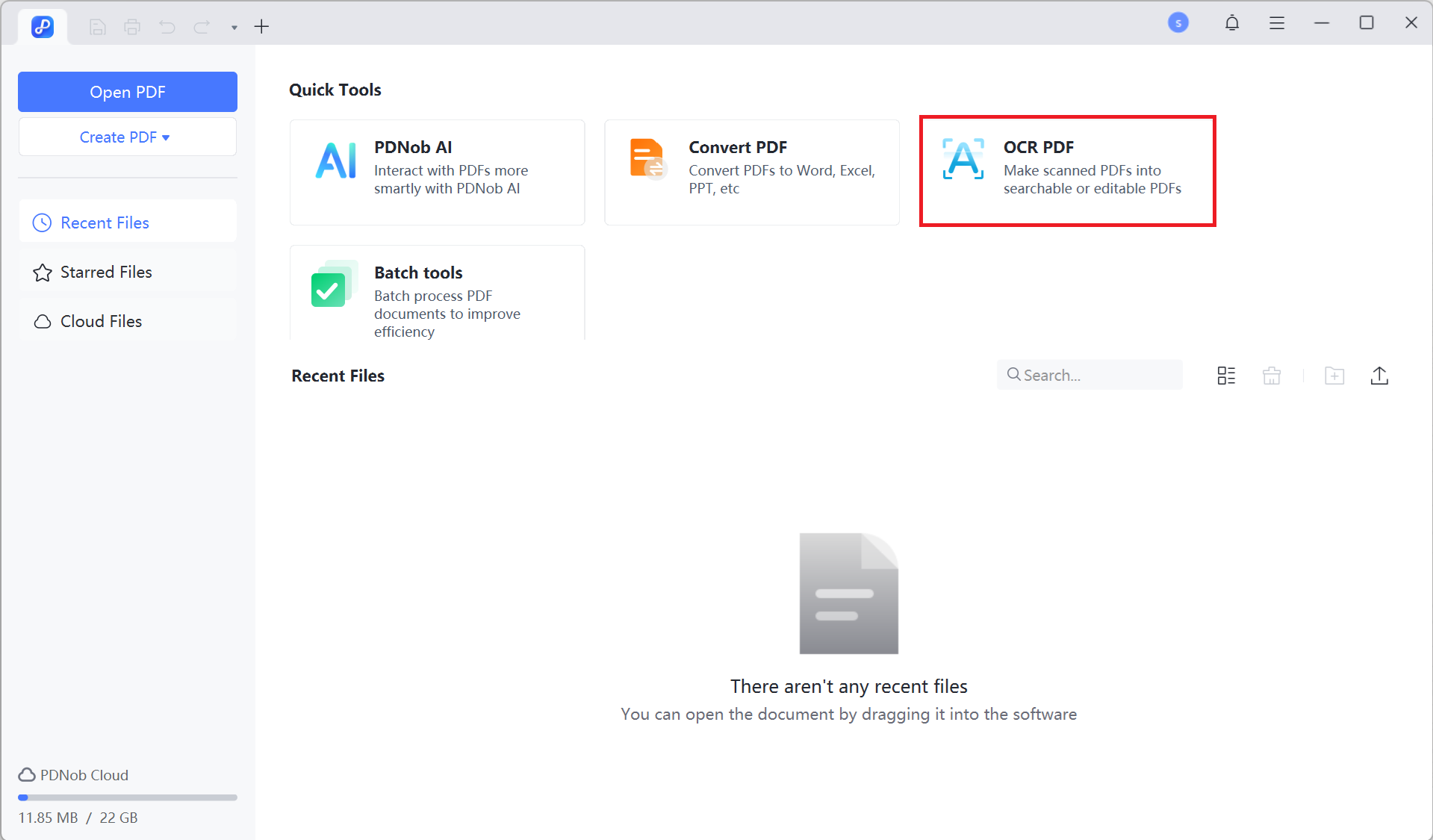
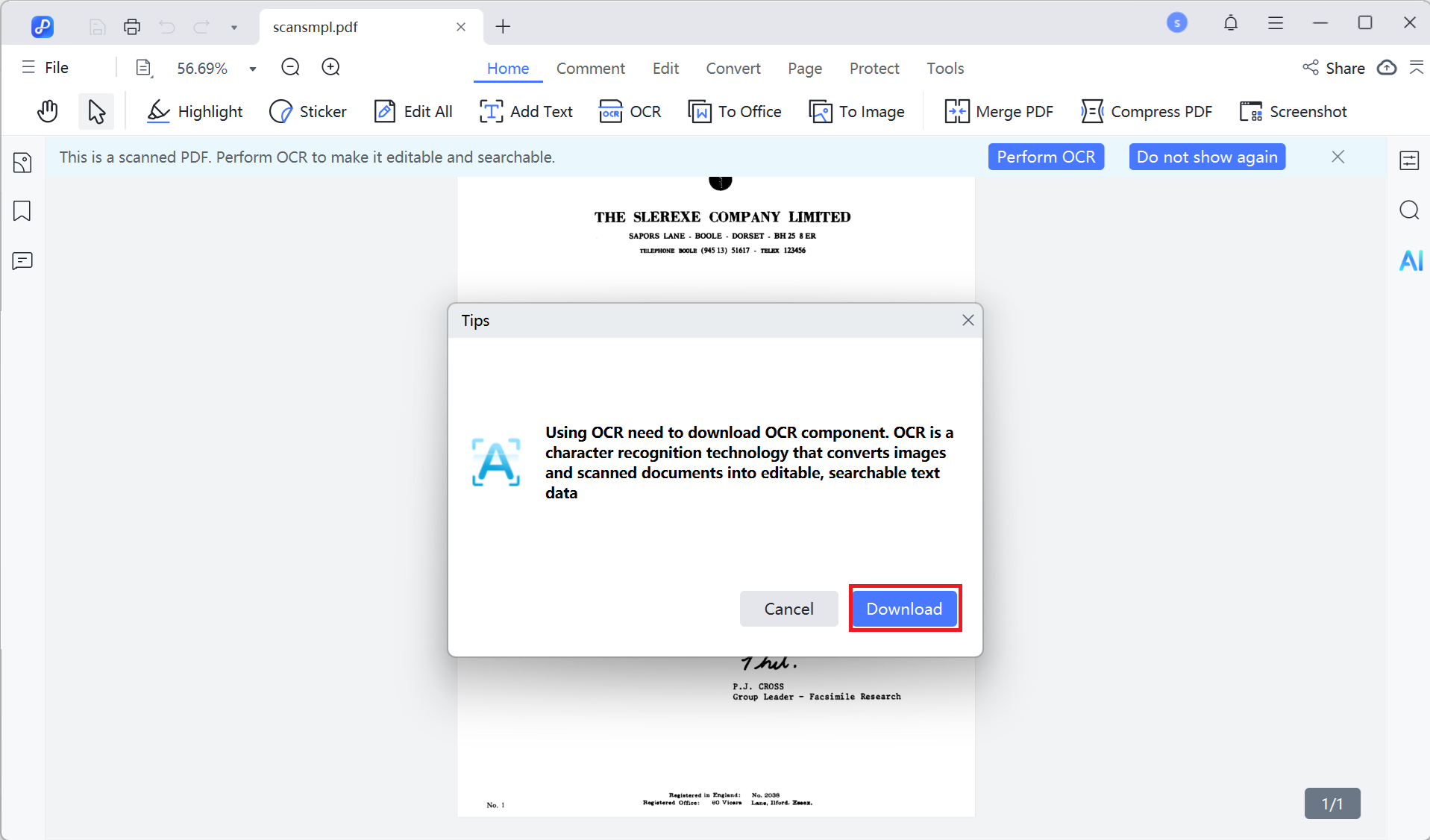
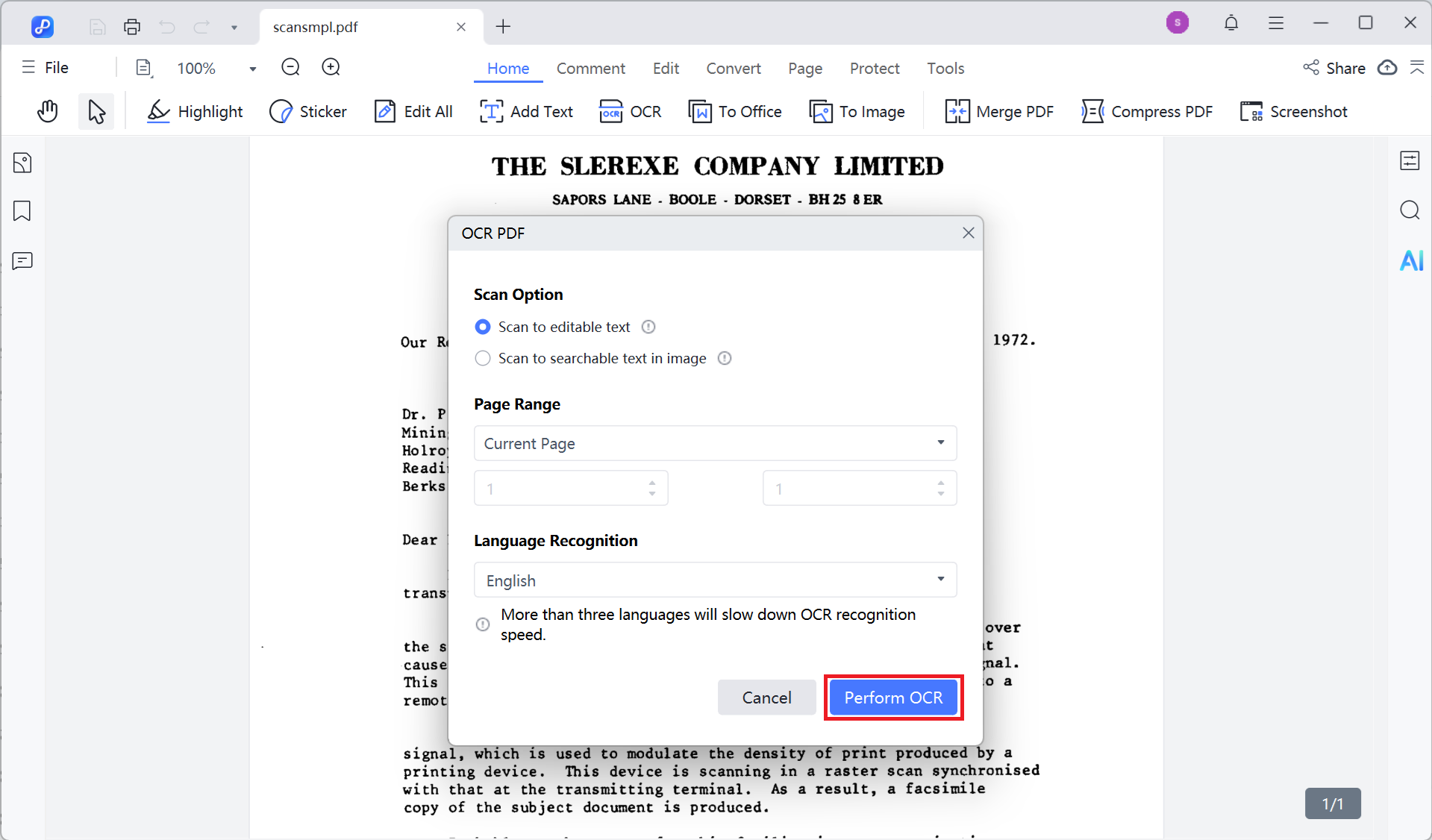
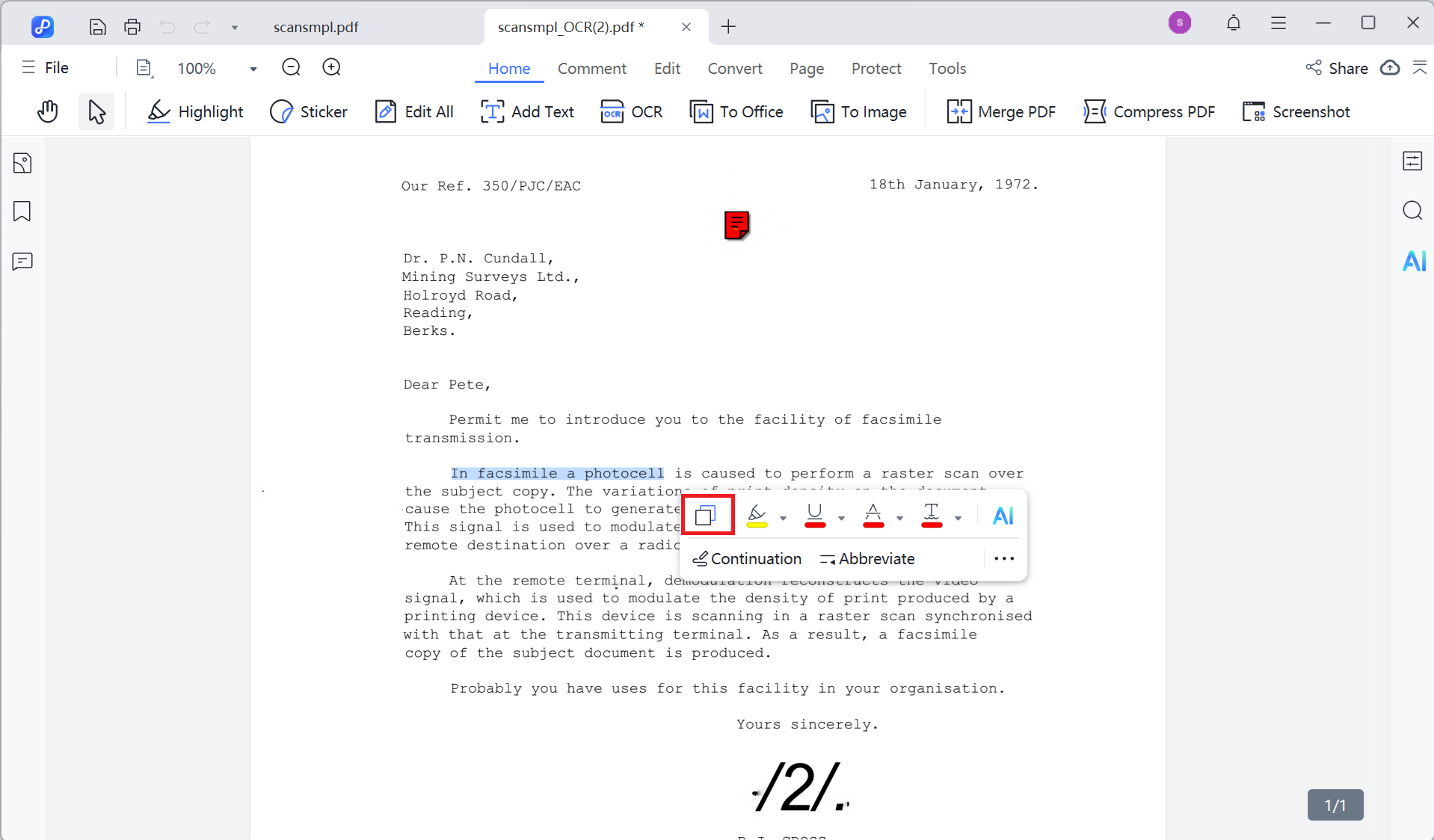
Vorteile
Nachteile
Viele Benutzer bevorzugen kostenlose Tools, um gescannte PDFs bearbeitbar zu machen. Während diese Tools grundlegende Funktionen bieten, sind sie oft ausreichend für einfache Textänderungen und Formatierungsanpassungen. Im Folgenden werden wir zwei häufig verwendete kostenlose Tools besprechen: Microsoft Word und Google Docs, analysieren deren Funktionen und Eignung.
Am besten für: Konvertieren und Bearbeiten von einfachem Text sowie grundlegende Formatierungsanpassungen.
Während Microsoft Word keine integrierte OCR-Funktionalität zur Erkennung von Text in gescannten Bildern hat, unterstützt es die Konvertierung von PDF-Dateien in bearbeitbare Dokumente. Dies ermöglicht es Ihnen, ein gescanntes PDF in ein Word-Dokument zu konvertieren und einfache Bearbeitungen vorzunehmen.
Diese Methode eignet sich jedoch am besten für einfache Textbearbeitungen, und komplexere Dokumente mit komplizierten Layouts oder Formatierungen können Probleme mit falsch ausgerichteten oder fehlenden Elementen aufweisen.


Vorteile
Nachteile
Am besten für: Grundlegende Konvertierung und Bearbeitung von gescannten PDF-Dokumenten.
Google Docs, mit seiner integrierten OCR-Technologie, ermöglicht es Benutzern, gescannte PDFs einfach in bearbeitbaren Text umzuwandeln. Anders als Microsoft Word arbeitet Google Docs vollständig online, was bedeutet, dass keine Softwareinstallation erforderlich ist. Während es eine schnelle Textkonvertierung bietet, können komplexe Dokumente mit vielen Bildern oder Tabellen möglicherweise nicht so gut konvertieren.


Vorteile
Nachteile
Am besten für: Ausführen grundlegender PDF-Aufgaben wie Konvertieren, Zusammenführen oder Signieren ein paar Mal am Tag oder in der Woche.
Smallpdf ist ein benutzerfreundliches und praktisches Tool für grundlegende Bearbeitungen an gescannten PDFs, insbesondere für einfache Aufgaben wie das Hinzufügen von Text, Markieren und Signieren. Sein Wert hängt jedoch von Ihren Bedürfnissen ab: Die kostenlose Version ist auf die Verarbeitung von zwei Dateien pro Tag beschränkt, und für bedeutende Bearbeitungen komplexer gescannter Dokumente oder häufige, intensive Nutzung ist ein kostenpflichtiges Abonnement erforderlich.
Für fortgeschrittene, häufige oder komplexe Bearbeitungen gescannter PDFs könnten andere Tools oder Software mit OCR-Funktionen besser geeignet sein.


Vorteile
Nachteile
Verwenden Sie dedizierte PDF-Editoren wie Adobe Acrobat oder PDNob PDF Editor, die die Formatierung während der OCR-Konvertierung besser beibehalten.
OCR kann handgeschriebenen Text erkennen, aber seine Genauigkeit hängt von der Klarheit der Handschrift und der Scanqualität ab.
Nach der Bearbeitung verwenden Sie in den meisten Editoren die Option "Speichern unter" oder "Als PDF herunterladen", um das Dokument zu speichern.
Für iPhone oder Android scannen Sie das Dokument mit einer Scanner-App und verwenden Sie dann einen PDF-Editor wie Adobe Acrobat, um den Text zu bearbeiten.
Einige OCR-Tools, wie Adobe Acrobat und PDNob PDF Editor, bieten eine hochpräzise Texterkennung. Diese Tools unterstützen mehrere Sprachen und eignen sich ideal zur Umwandlung gescannter PDFs in bearbeitbaren Text.
Die meisten OCR-Tools können das Layout von Bildern und Tabellen während der Textkonvertierung beibehalten. Bei komplexen Formatierungen sind jedoch manuelle Anpassungen erforderlich.
So bearbeiten Sie ein gescanntes PDF-Dokument, wählen Sie das richtige Tool basierend auf Ihren Bedürfnissen:
Wählen Sie das Tool, das am besten zu Ihren Bearbeitungsanforderungen und Ihrem Budget passt, um optimale Ergebnisse zu erzielen.
dann schreiben Sie Ihre Bewertung
Von Lukas Hofmann
2025-10-21 / PDF Editor
Jetzt bewerten!